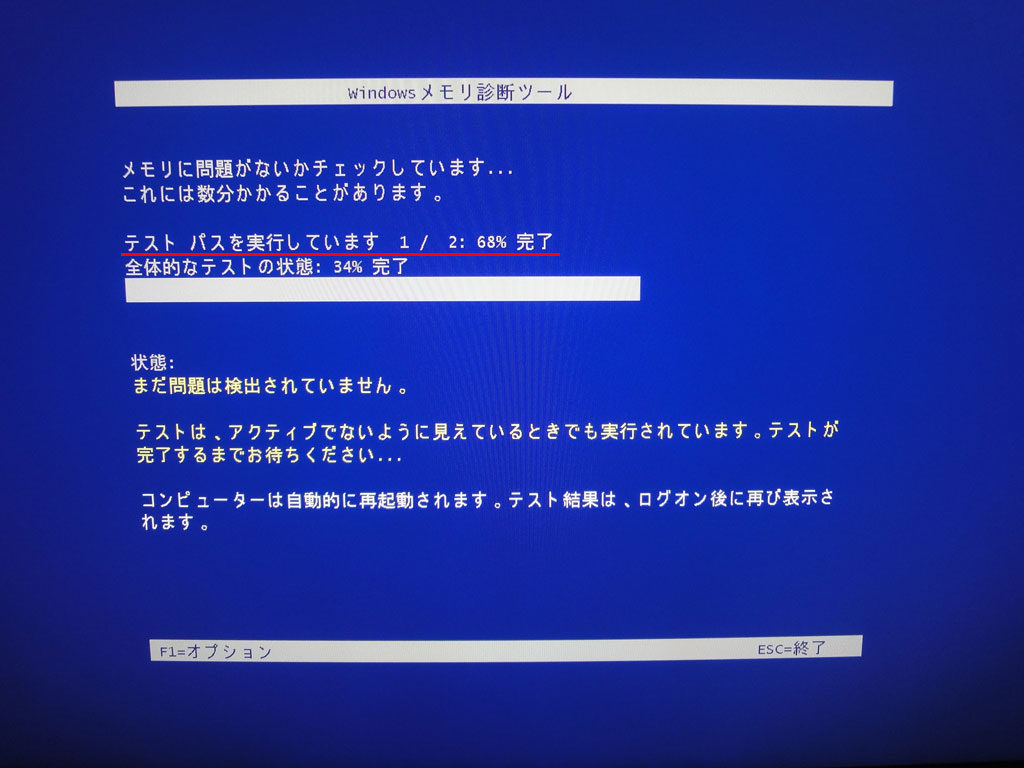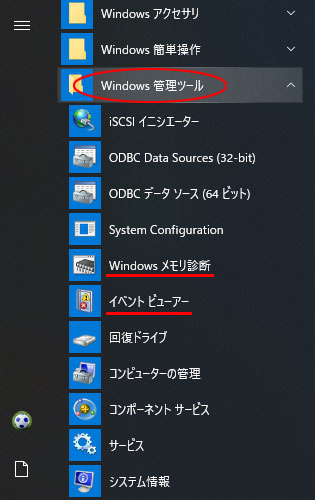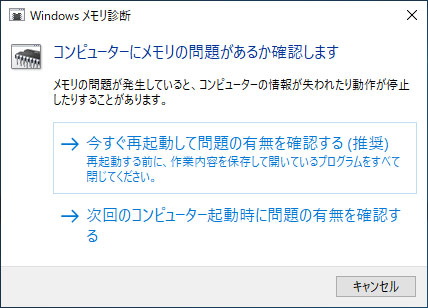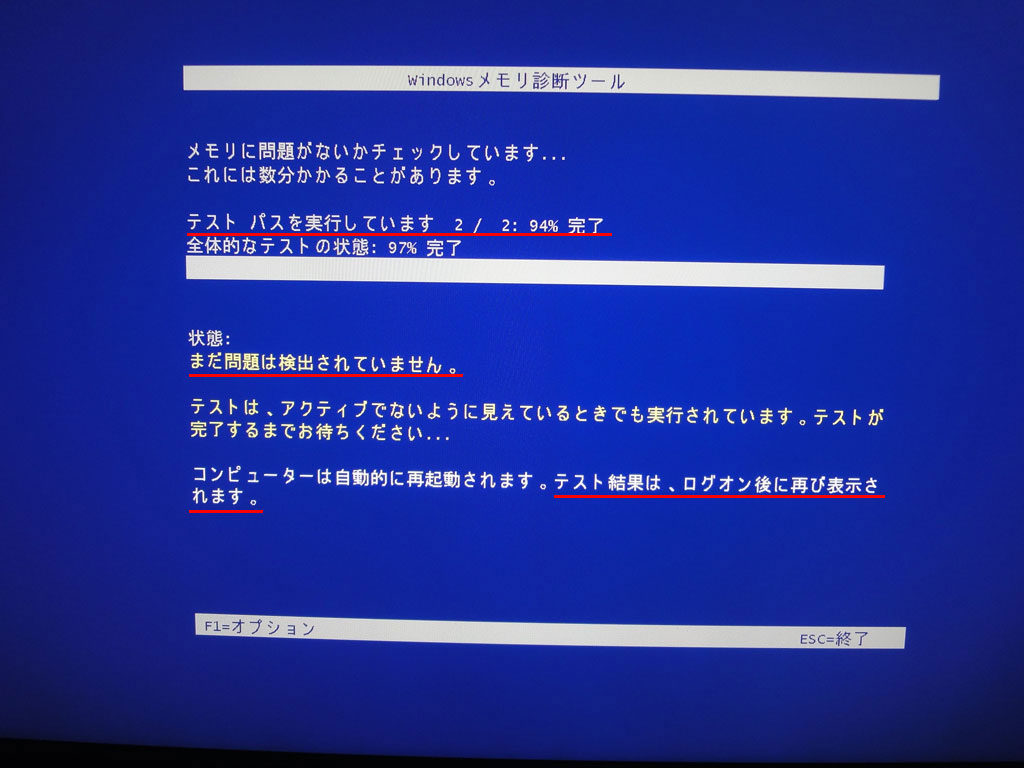4月に購入したドスパラのガレリアXT(ゲーミングPC)のメモリ24GBに不具合がないかチェックをしてみました。購入時 搭載メモリ8GB(4GB×2)だったサムスン製メモリに、Micron製(Crucial)のメモリ16GB(8GB×2)を増設したものです。
OSやメモリに不具合があると、画面が突然ブルーバックになったり、フリーズして固まるという現象など起こり得ます。購入以来 約半年、正常に動作しているので、搭載メモリに異常ある筈もないのですが、今後のトラブルに対してメモリが正常であることの事前確認があってもいいかなと思い実行してみました。
Windows10の「Windowsメモリ診断」機能を利用してメモリチェックを行います。
*起動方法は、スタートメニューの「Windows管理ツール」⇒「Windowsメモリ診断」を選択。(同じプルダウンメニューの中の『イベントビューアー』はメモリチェックの後に使用します)
*メモリをチェックするために、再起動を促すウインドウが現れます。
「今すぐ再起動して問題の有無を確認する(推奨)」をクリック。
パソコンが再起動すると、冒頭に紹介した「Windowsメモリ診断ツール」によるメモリチェックが始まります。標準のテストパスは2周(1/2および2/2)行われます。下記の画像は2周目(2/2)の状態です。搭載メモリ24GBのチェック中は何事もなく、終了するまでの所要時間は45分でした。
メモリテストが終了すると自動的に再起動します。
ちなみに、別のWindow10 デスクトップPCの搭載メモリ8GBのチェックは6分で終了)
画面下左にF1=オプションがありますが、より細かいチェックしたいときに利用します。
オプションの「拡張」を選択すると20%あたりで進捗バーが止まったまま(実際にはテストが行われている)、終了するのに半日位(10時間前後)かかることがあるので、通常は標準のチェックで十分だと思います。泥沼にハマった場合(メモリが正常であれば)ESC=終了で抜けることができます。
テスト終了後、自動的に再起動あり。
その後、ログインしたのですが、デスクトップのどこにもテスト結果は表示されていません。
ガレリアXTはSSD仕様 であり、10秒位でWindows(デスクトップ画面)が起動し、すべてが敏速に反応するので、見落とす筈はないのですが・・・
2度目のメモリチェックをして分かったことですが、デスクトップ画面が現れて、しばらくしてから(1分~2分経過)、右下の通知エリアに「Windowsメモリ診断:メモリエラーは検出されませんでした」と表示され、5秒位ですぐ消えました。
実は、「Windwosログ」でもメモリテスト結果を知ることが出来ます。
スタートメニューから「Windows管理ツール」を開き、「イベントビューアー」 ⇒ 「Windowsログ 」⇒ 「システム」を選択。
右側ウィンドウから、テストした該当日付と時間から、「情報」の「Memory Diagnostics Results(メモリ診断結果)」を選択すると、イベント内容「Windowsメモリ診断により、コンピューターのメモリテストが行われましたが、エラーは検出されませんでした」と確認できます。